少し前に、MacBook Proのメモリーを16GBに増設し、多少動作に改善が見られた。ただ、メモリーを増やしたところで、「本体の起動が遅い」、「アプリケーションの起動が遅い」、「Unity、Visual Studioが重い」といった事象は解消されなかった。
uuc1h.hatenablog.jpやはり、SSDの換装が必要だなと思い、Amazon Prime Dayを利用し、SSDを購入した。事前に色々調べていて、SSD換装に必要な物は、ここで一気に購入した。

Salcar 【USB3.0】 2.5インチ 9.5mm/7mm厚両対応 HDD/SSDケース SATA?/?/?対応 UASP対応 Windows/Mac 工具不要 簡単脱着 5Gbps 1年保証
- 出版社/メーカー: salcar
- メディア: エレクトロニクス
- この商品を含むブログ (1件) を見る

トルクスドライバー T6 ヘクスローブドライバー T型 いじり防止 精密 六角星型ドライバー 磁石付きMacBook Pro PC パソコン 分解 HDD換装 レンズ交換 工具
- 出版社/メーカー: Kingsdun tools
- メディア: その他
- この商品を含むブログを見る

Samsung SSD 500GB 860EVO 2.5インチ内蔵型【PlayStation4 動作確認済】5年保証 正規代理店保証品 MZ-76E500B/EC
- 出版社/メーカー: 日本サムスン
- 発売日: 2018/02/02
- メディア: Personal Computers
- この商品を含むブログを見る
ちなみに、MacBook Proの裏ふたを開ける精密ドライバーはすでに持っていたので、ここでは購入していない。
で、実際のSSD換装手順は、以下の手順通りそのままにうまくいった。本当に詳しく、分かりやすく手順を載せてくれているので、マジでありがたいです。
https://rikei-danshi.work/entry/2018-08-10-ssd
1点だけ注意が必要なのが、MacBook Pro 13-inchは、macOS mojavaには非対応で、macOS High Sierraをインストールする必要がある。
ただApp Storeを普通に検索してもmacOS High Sierraが検索でヒットしない。
いろいろ調べたら、ここからmacOS High Sierraのインストーラーをゲットできた。
https://support.apple.com/ja-jp/HT208969
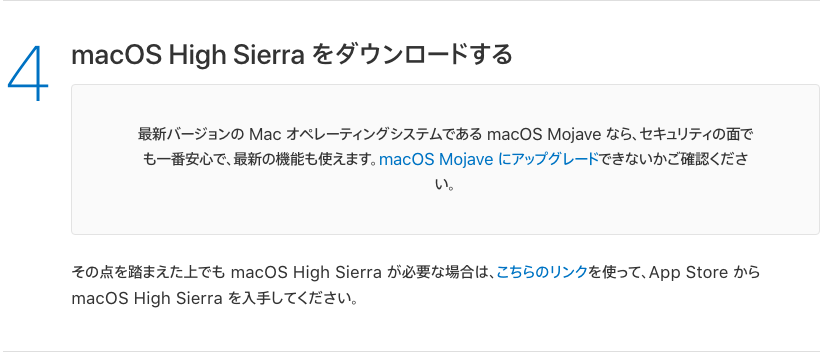
上記画像の「こちらのリンク」をクリックすると、App Storeが開き、macOS High Sierraをダウンロードできた。あとは、手順通りにスムーズにできた。
で、無事にSSDに換装でき、MacBook Proを起動すると、たしかに早い。これまでの起動時間の半分くらいになっていると思う。あと、アプリケーションの起動も早くなっている。
「おーこれはSSDに換装した甲斐があったなー」とUnity、Visual Studioを起動し、いろいろ使っていくと、各アプリケーションが重い事象は改善されていない。
また、アプリケーションの実行時に、本体が熱を持ち、ファンが凄まじく回転する事象もそのままである。
いくらSSDに換装したといえ、CPUがCore2Duoではキツイのか。。。
こればっかりは仕方ないような気がするので、MacBook Proの改造はここまでとします。
スペックだけみると、メモリー16GB、SSD500GBと高スペックになったな。しかも、金額的にはちょうど2万円くらいでできるし、手順もそれほど複雑ではないのでかなりオススメできる作業だ。
けど、最新のmacOSに対応していないし、CPUが非力なままなので、早く新しいパソコン買いたいなー。
